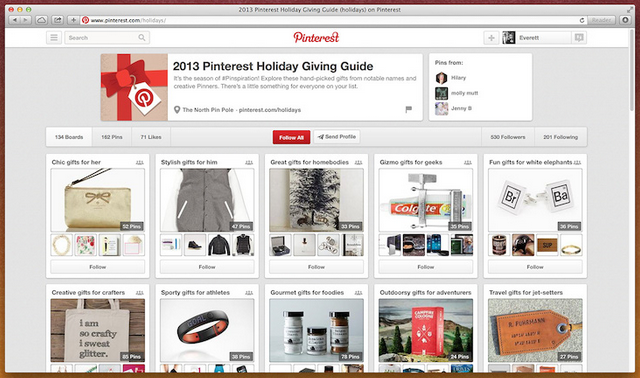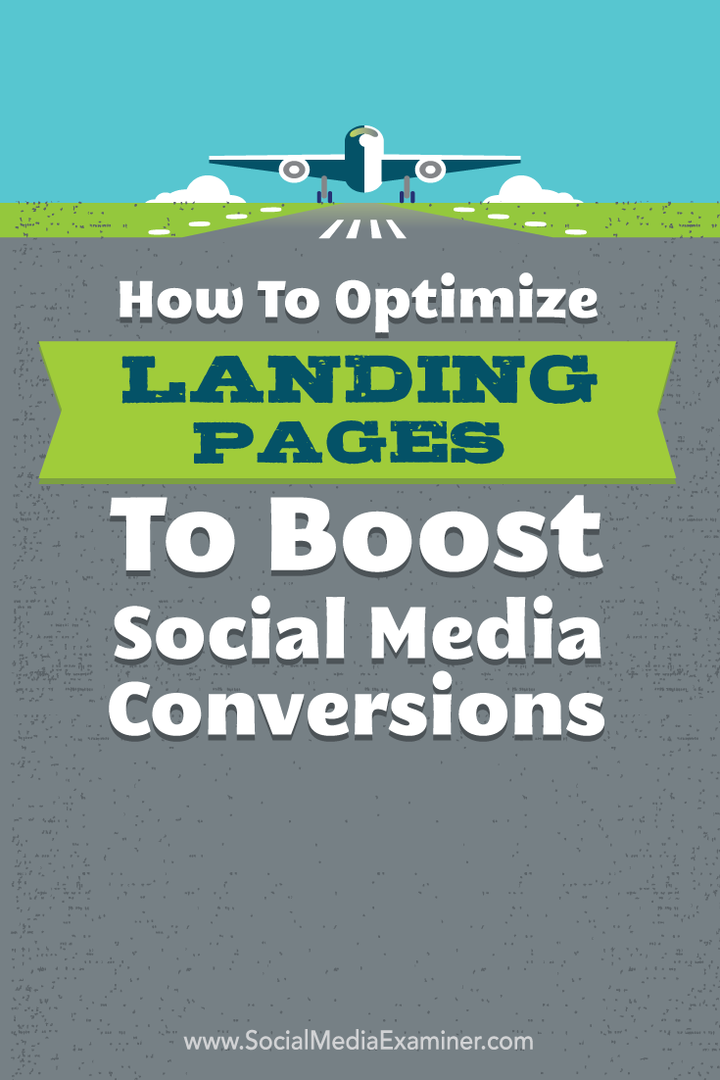Zde je návod, jak používat Apple iCloud ve Windows 10
Windows 10 Jablko / / March 17, 2020
Poslední aktualizace dne

Přestože se zdá, že Apple v oblasti cloudových služeb zaostává, nabízí svým uživatelům iCloudovou službu pro uživatele PC a zde je pohled na jeho použití ve Windows 10.
Dříve jsme se na to dívali nastavení iCloud pro Windows, v tomto článku se vrátíme k aktualizované verzi a ukážeme vám, jak ji nastavit v systému Windows 10. Kromě iTunes a iPodu Touch nemám moc uživatele Apple. Mám účet iCloud již od katastrofy MobileMe dní, ale sotva jsem použil účet, dokud jsem v roce 2009 nedostal iPod Touch. Pak jsem chtěl zařízení a službu plně využívat.
Na rozdíl od společností Google a Microsoft nebyla společnost Apple oblíbenou cloudovou platformou vzhledem k tomu, že společnost může být v mnoha oblastech o dva kroky vpřed, služby jsou nadále špatné. Společnost Microsoft rozdává úrovně online úložiště od 15 GB nebo vyšší ve srovnání s omezenými 5 GB iCloud je uživatelům pravděpodobně nejlépe posloužit, aby doplňovali svá zařízení Apple cloudovými službami třetích stran, jako je
Věci, které byste měli vědět:
- Potřebujete Účet iCloud.
- Počítač se systémem Windows 7 nebo novějším
- Safari 6 nebo novější, Firefox 22 nebo novější nebo Google Chrome 28 nebo novější
- Aktivní připojení k internetu
- Zavřete všechny otevřené aplikace
Používání iCloud ve Windows 10
Stáhněte si iCloud pro Windows tady pak pokračujte v instalaci.
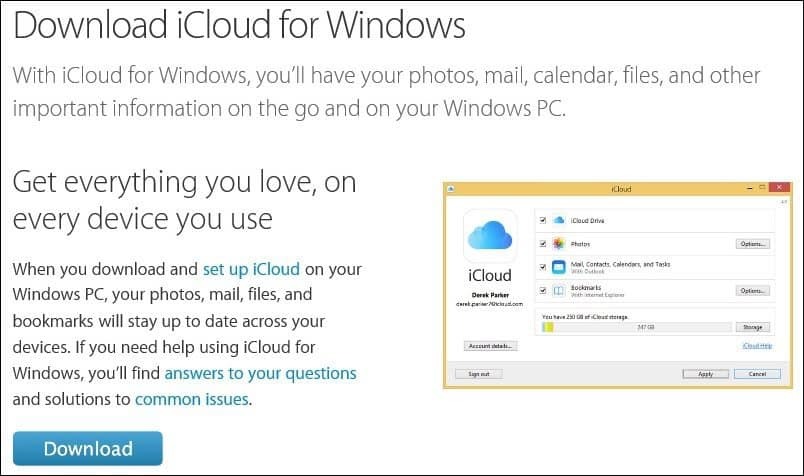
Instalace je rychlá a základní a budete vyzváni k restartování počítače a dokončete instalaci.
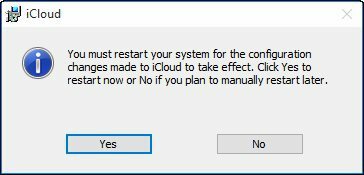
Spusťte iCloud pro Windows. Najdete ji pod Start> Všechny aplikace> iCloud> iCloud.
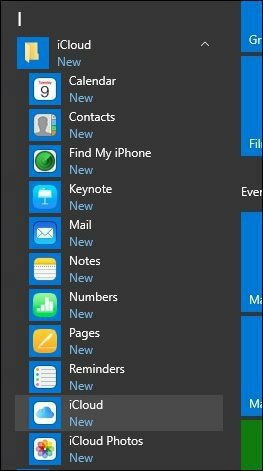
Pokračujte v přihlášení pomocí svého Apple ID.
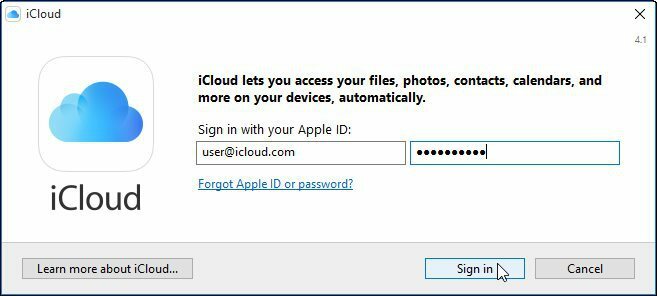
Na následující obrazovce se zobrazí seznam věcí, které lze synchronizovat s iCloud.
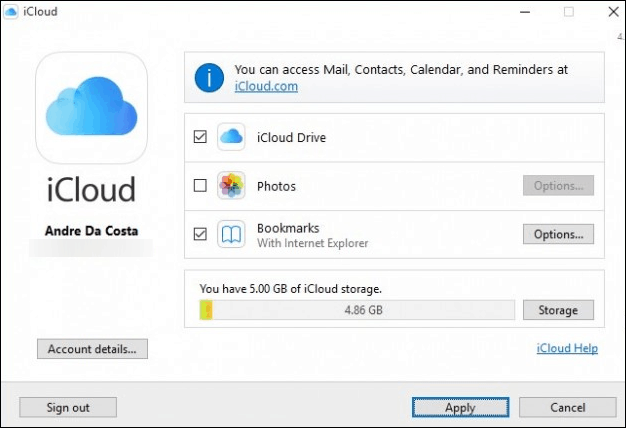
Jednou z prvních věcí, které jsem objevil, je nedostatek podpory Outlook 2016. To je pochopitelné, protože Office 2016 právě vstoupil na trh. Pokud jste závislí na integraci aplikace Outlook, není momentálně k dispozici. Klikněte na Opravit později pokud se zobrazí následující dialog.
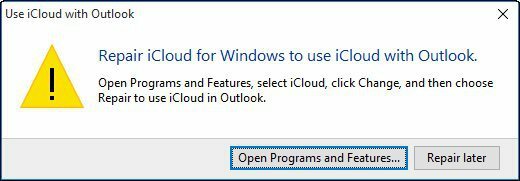
Možnost Záložky nyní nabízí podporu pro Chrome a Firefox (nevidím Microsoft Edge podpora přichází co nejdříve). Protože jsem loajální uživatel IE, budu se tím držet, potvrďte změny kliknutím na Použít.
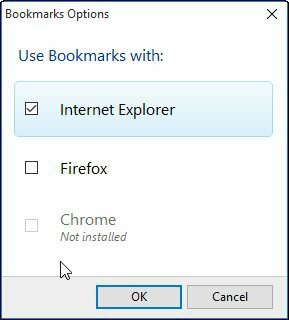
Budete vyzváni, pokud chcete sloučit záložky (Oblíbené položky IE) s existujícími záložkami na iCloud. Klikněte na Sloučit.
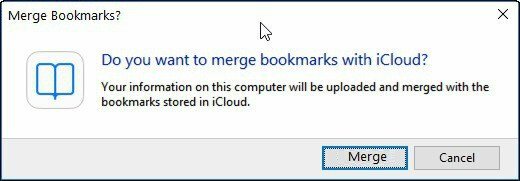
Všiml jsem si během této části nastavení; Byl jsem dotázán, zda chci upgradovat iCloud. Takže je možné, že verze, kterou si stáhnete ze stránky Apple, není nejnovější, klikněte Pokračovat pokud se zobrazí výzva.
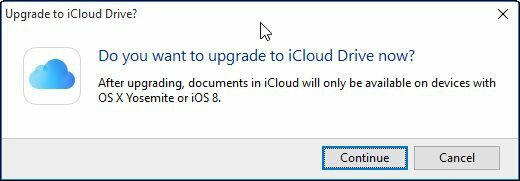
Přístup a správa synchronizovaných dat
Pokud chcete přistupovat a spravovat svá synchronizovaná data iCloud, můžete tak učinit ze své uživatelské složky. Stačí kliknout na ikonu jednotky iCloud.
Zde najdete soubory stránek, klíčových poznámek a čísel. Protože tyto nativní verze Windows těchto aplikací neexistují, můžete je vytvářet pouze online iCloud.com.
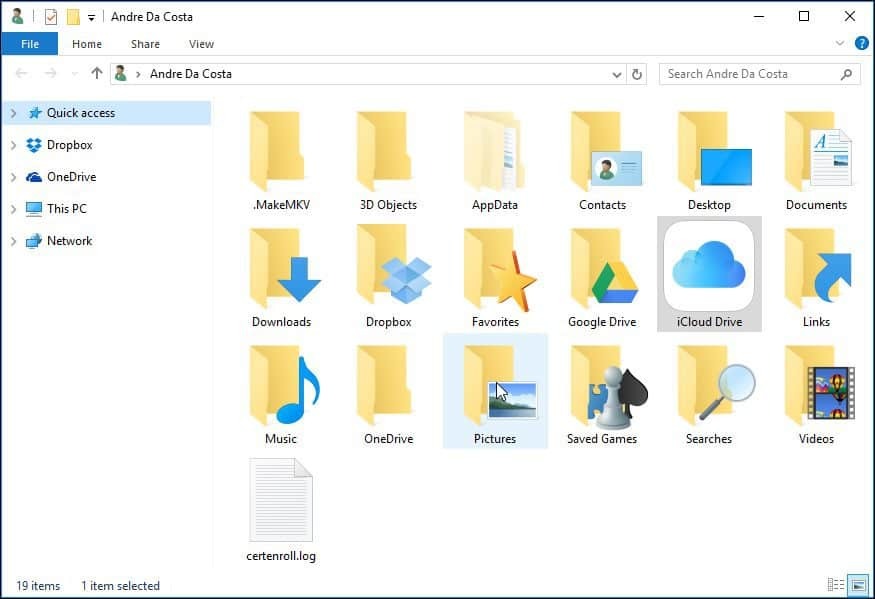
Když ukládáte nebo kopírujete soubory na svůj disk iCloud, automaticky se synchronizují.
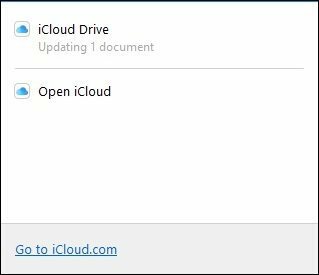
Pokud chcete upravit nastavení synchronizace iCloud, můžete tak učinit spuštěním ikony na hlavním panelu iCloud.
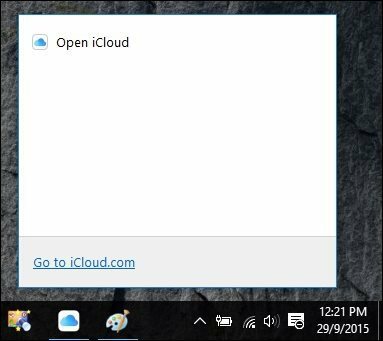
Rovněž stojí za zmínku, že když vyberete některou ze služeb ze složky iCloud z nabídky Start, otevře se také na webu iCloud.com.
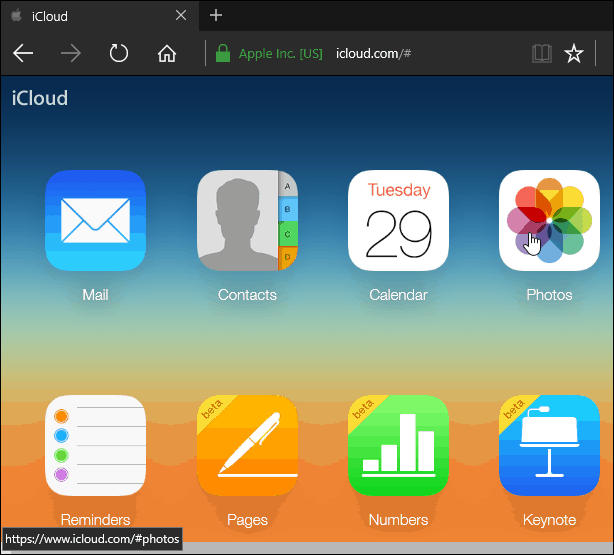
Co mohu říci, pokud používáte Windows, upřímně nevidím mnoho výhod ve srovnání s OneDrive nebo dokonce Dropbox a Disk Google. Možná, pokud jste uživatel Mac přecházející na Windows a používáte zařízení Apple, jako je iPad nebo iPhone, pomáhá to mít. Celkově je nastavení snadné, ale ve srovnání s jinými cloudovými službami by mohlo být bezproblémové.